공인인증서 종류 , 갱신 , 발급 , 복사 등을 포함한 모든것을 총 정리 해봤습니다. 공인인증서 발급 오류, 스마트폰에서 PC로 옮기기, PC에서 스마트폰으로 옮기기, 이동저장장치 (USB)로 옮기기, 가져오기, 내보내기 등 모든 문제들과 해결 방법을 정리했으니 필요하신 내용을 찾아 얻어가시기 바랍니다.

들어가기에 앞서 공인인증서 제도는 2020년 12월 10일부로 폐지 되었습니다. 그동안 금융결제원이 독점적으로 소유하고 있었던 법적 효력이 민간으로 확대되어서 다른 전자 서명 서비스가 공인인증서와 동등한 위치를 가지게 된것을 의미합니다.
공인인증서 폐지에 따라 이름이 공동 인증서로 바뀌게 되었습니다. 아직은 공인인증서가 더 익숙하니 공인인증서로 표현해도 공동인증서와 같은것이라 이해해주시면 될것 같습니다.

공인인증서 종류
공인인증서란 대한민국에서 인터넷을 이용한 금전 거래를 할 때 인증을 위해 필요한 전자 서명입니다. 주로 은행업무와 전자 민원, 전자상거래 등에 이용되어 누구나 발급받아야 하는 꼭 필요한 것이라고 할 수 있습니다.
1-1 공동인증서 (구 공인인증서)
*공인인증서가 폐지되었지만 기존에 발급 받았던 공인인증서는 유효기간까지 사용하실 수 있습니다.
공동인증서는 구 공인인증서와 동등한 것으로 생각할 수 있고 기존 공인 인증서와 유사한 방식으로 이용 가능합니다. 여기서 범용 공동인증서 라는것이 또 있는데 연간 4400원을 내야하고 은행과 증권사를 동시에 이용할 수 있는 공인인증서 입니다.
은행업무와 전자 민원을 주로 사용하는 일반인들을 굳이 범용 공인인증서를 발급할 필요없이 공동인증서(구 공인인증서)를 발급 받으시면 됩니다. (또한 기업, 사업자 등으로 세분화 되는데 일반적인 경우에 해당되지 않으니 패스하겠습니다.)
1-2 민간인증서 (네이버 / 카카오 인증서 등)

많이들 헷갈려 하시는것이 이번에 새로 생긴 민간 인증서일텐데요 카카오페이, 네이버, 토스, PASS(이동통신 3사)에서 만든 인증서 입니다.

하지만 개별 서비스 마다 연계된 사용처에서만 제한되어 사용할 수 있기 때문에 민간인증서를 발급 받았다 할지라도 금융기관 인증서를 대체할 수 없습니다. 즉 민간인증서는 아직 금융기관에서 사용할 수 없습니다.
1-3 금융인증서
금융인증서는 민간인증서(카카오, 네이버, 토스, PASS)에 대응하기위해 금융결제원이 새롭게 만든 인증서입니다. 공동인증서와 민간인증서의 중간 정도 포지션으로 생각하시면 될것 같습니다.
기존 공인인증서와는 다르게 금융인증서는 별도의 프로그램 설치가 필요치 않고 PC나 스마트폰에 저장할 필요가 없이 클라우드에 저장되며 유효기간은 3년, 인증방법은 지문 및 6자리 간편 비밀번호 입니다.
인증서 종류 정리
이렇게 인증서는 세 가지가 있고 각기 장단점이 있습니다.

결론적으로 공동인증서(구 공인인증서)를 사용하면 원래 사용하던 공인인증서와 동일한 용도로 사용할 수 있으니 이거 하나만 발급받아서 사용하셔도 무방합니다.
민간인증서는 편리하기는 하나 아직까지 범용적 측면에서 한계가 있으며 점차 사용처가 확대 될 수도 있으니 그 후에 사용을 해보시는걸 추천합니다.
금융인증서는 위 두 인증서의 장점을 합친 것으로 간편한 인증과 전자정부 서비스 및 금융거래 서비스 사용이 가능하기 때문에 발급해보시고 써보는것도 나쁘지 않을듯 합니다.
공인인증서 발급 방법
공인인증서 발급 방법은 첫번째로 은행에서 인터넷뱅킹을 신청해야합니다. 다음으로 은행에서 공인인증서를 생성하거나 개인이 따로 은행 홈페이지혹은 앱에 들어가 공인인증서 발급을 하실 수 있습니다.
저는 국민은행이 주거래 은행이라 국민은행 앱으로 설명드리지만 다른 은행도 비슷한 절차로 진행되기 때문에 참고하시면 좋을 것 같습니다.
국민은행의 경우 앱에서 발급시 인터넷뱅킹 ID, 주민등록번호, ARS 인증을 하면 공인인증서 발급이 완료됩니다. 웹의 경우 보안카드/OTP가 필요하니 은행에서 발급 받으신 후 진행해주시기 바랍니다.



KB스타뱅킹 앱을 실행하시고 우측 상단 전체메뉴 버튼을 눌러 인증센터로 들어갑니다.



공동인증서(구 공인인증서)를 누르고 인증서 발급/재발급을 누릅니다. 약관의 동의 체크 후 사용자 인터넷 뱅킹 ID와 주민등록번호를 입력하여 진행합니다.



ARS인증요청을 누르면 두자리 숫자가 뜹니다. 그리고 바로 전화가 걸려오는데 전화를 받아 두자리 숫자를 입력하면 인증이 완료됩니다. 다음으로 출금계좌 비밀번호를 입력합니다. 여기서 KB모바일인증서 간편비밀번호와 패턴입력으로 인증이 진행되고 불가능할 경우 보안카드/OTP로 인증이 가능하니 선택하여 진행하시면 되겠습니다.



저는 모바일인증서로 진행을 하였습니다. 패턴을 그려서 다음단계로 가면 인증서 암호 설정 단계입니다. 숫자와 영문, 특수기호, 세가지를 모두 포함한 10자리 이상의 암호를 입력해주면 공동인증서 (구 공인인증서) 발급이 완료됩니다.
공인인증서 복사 / 이동 방법
PC에서 스마트폰으로 혹은 스마트폰에서 PC로 인증서 복사하는 방법에 대해 알아보겠습니다.
*스마트폰으로 진행할 경우 오류가 거의 없지만 PC는 브라우저와 플러그인 설치 여부에 따라 오류가 발생될 수 있습니다. 크롬으로 진행이 안될 경우 익스플로러 브라우저로 진행해보시고 플러그인 설치가 잘 되었는지, 팝업 차단이 되어있는지 등을 잘 확인하시기 바랍니다. 저는 크롬으로 문제 없이 진행 했습니다.
스마트폰에서 PC로 인증서 내보내기하는 경우를 설명드리겠습니다. 반대로 PC에서 스마트폰으로 내보내는 것도 거의 동일하니 참고하셔서 시도해보시면 좋을 것 같습니다.



KB스타뱅킹 앱에서 전체메뉴-인증센터-공동인증서로 다시 이동합니다. 인증서 내보내기를 클릭하여 PC로 내보내기를 눌러줍니다. 보안/OTP카드 혹은 KB모바일인증서가 준비되어 있어야합니다. 하단 버튼을 눌러 진행하면 13자리 승인번호가 뜹니다. 이제 PC로 가보겠습니다.


국민은행 홈페이지에 접속하셔서 상단에 인증센터-개인으로 들어갑니다. 공동인증서 (구 공인인증서) 버튼을 눌러 들어갑니다.


좌측 메뉴에 스마트폰 인증서 복사를 누르시면 사용중인 앱에 해당하는 버튼이 있습니다. KB스타뱅킹의 스마트폰 > PC 인증서 복사하기를 눌러줍니다.


여기서 설치가 안된 프로그램이 있다면 다운로드 및 설치를 눌러 설치를 해주셔야 진행 가능합니다. 설치가 완료되면 인증서 복사 스마트기기 > PC 버튼을 눌러 진행합니다.
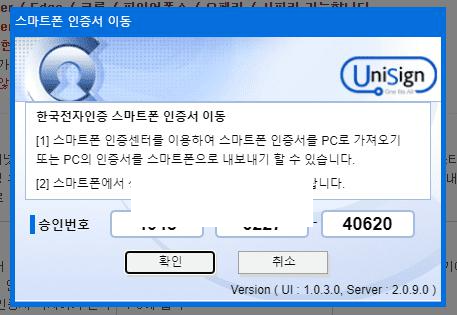

KB스타뱅킹 앱에서 봤던 13자리 승인번호를 입력 후 확인 버튼을 누르면 우측과 같이 저장매체 선택 화면이 나옵니다. USB에 저장하실 분은 이동식 디스크른 선택하셔서 저장하시고 PC에 저장하실 분은 하드디스크를 눌러 진행하시면 됩니다.

그외에 인증센터에 가시면 인증서 갱신 및 관리, 폐기등 인증서와 관련된 모든 일들을 처리할 수 있습니다. 갱신의 경우 유효기간이 만료되기 30일 전에 할 수 있고 만료일이 지날시 갱신이 불가능하여 재발급을 해야 합니다.
국민은행을 예로 들어 설명드렸지만 각 은행 사이트의 인증센터 메뉴로 가셔서 동일하게 진행하시면 공인인증서 관련 업무를 처리하실 수 있으실 겁니다.
타행/타기관 인증서 등록법
국민은행에서 발급받은 공인인증서를 타행 은행에서도 사용할 수 있도록 등록할 수 있습니다. 다만 타행 은행의 인터넷 뱅킹에 가입되어 있어야 합니다. 마찬가지로 해당 은행 사이트의 보안센터로 가서 타행, 카기관 인증서 등록을 처리할 수 있습니다.
이상으로 공동인증서 (구 공인인증서) 종류와 발급 , 복사 , 이동 , 갱신 , 오류 등에 대해 알아봤습니다. 과정이 복잡한만큼 상세하게 알려드렸으니 도움이 되셨기를 바랍니다.
주민등록등본 인터넷 발급
주민등록등본 인터넷 발급 방법에 대해 알려드리겠습니다. 주민등록등본 인터넷 발급 방법에 대해 쉽고 자세하게 정리해봤으니 천천히 따라하시면 주민등록등본 인터넷 발급 완벽히 하실 수
zablibrary.tistory.com
농협 인터넷뱅킹 바로가기
농협 인터넷뱅킹 바로가기 방법에 대해 알려드리고자 합니다. 농협 인터넷 뱅킹 바로가기 방법이 궁금하시다면 차근차근 제 설명을 따라와주시기 바랍니다. 코로나로 인한 언택트 시대에 더 많
zablibrary.tistory.com
카카오페이 공동인증서 발급 (ft. 카카오톡)
카카오페이 공동 인증서 발급 및 카카오톡 공인인증서 사용처, 카카오 민간 인증서 등에 대한 모든 내용을 정리해보려 합니다. 우선 카카오톡, 카카오, 카카오페이, 공인인증서, 공동 인증서 등
zablibrary.tistory.com



